Önemli: Bu makale makine çevisidir. Bkz. yasal uyarı. Bu makalenin İngilizce sürümüne buradan ulaşabilirsiniz.
Gönder bağlantısı bir belge deposu veya kayıt merkezi için ayarları belirtir. Gönder bağlantısı oluşturduğunuzda İçerik Düzenleyicisi belirtilen konuma belgeler gönderebilir. SharePoint yöneticisi normalde bir kayıt arşivi veya bir bilgi yönetimi merkezi kuran bağlantıları oluşturur ve yönetir.
İçerik Düzenleyicisi hakkında daha fazla bilgi edinmek için İçerik Düzenleyicisini belgeleri yönlendirecek şekilde yapılandırma konusuna bakın.
Bu makalede
Gönder bağlantısı oluşturma
Gönder bağlantısı oluşturduğunuzda, İçerik Düzenleyicisi belirlenen belge deposuna veya kayıt merkezine içerik gönderebilir. Gönder bağlantısı oluşturmak için aşağıdaki adımları izleyin.
-
iş veya okul hesabı hesabınızla Microsoft 365’te oturum açın.
-
SharePoint yönetim merkezine gidin.
-
Kayıt Yönetimi'niseçin.
-
Gönderme Bağlantıları listesinde Yeni Bağlantı'yı seçin.
-
Görünen Ad metin kutusuna bu bağlantı için bir ad girin. İçerik Düzenleyicisi bu adı kullanıcılar için bir seçenek olarak görüntüler.
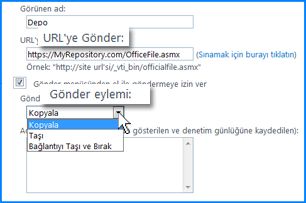
-
URL'ye Gönder metin kutusuna hedef sitenin gönderim noktasının URL'sini girin.
İpucu: URL'yi, hedef deponun İçerik Düzenleyicisi: Ayarlar sayfasının Gönderme Noktaları bölümünde bulabilirsiniz.
-
(İsteğe Bağlı) Kullanıcıların depoya doğrudan kayıt gönderebilmelerini isterseniz, Gönder menüsünden el ile göndermeye izin ver'i seçin. SharePoint bundan sonra, kullanıcılar belge kitaplığının şeridinde Gönder'i tıklattığında bağlantıyı bir seçenek olarak görüntüler.
-
Gönder eylemi listesinde aşağıdaki değerlerden birini seçin:
-
Kopyala Belgenin bir kopyasını oluşturmak ve kopyayı hedef depoya göndermek için bu seçeneği kullanın.
-
Taşı Belgeyi hedef depoya taşımak için bu seçeneği kullanın. Kullanıcılar artık, belgeye özgün konumundan erişim sağlayamazlar.
-
Taşı ve Bağlantı Bırak Hedef depoya taşımak ve belge hakkındaki bilgilere bir bağlantı oluşturmak için bu seçeneği kullanın. Bir kullanıcı bu bağlantıyı tıklattığında, belge URL'sinin ve belge meta verilerinin gösterildiği bir sayfa görüntülenir.
-
-
Açıklama iletişim kutusuna, hesap denetimi kılavuzuna eklemek istediğiniz bilgileri girin. Hesap denetimi kılavuzu, bir kullanıcı bu bağlantıyı kullanarak belge gönderdiğinde oluşturulur.
Not: Önceki adımda Taşı ve Bağlantı Bırak seçeneğini kullandıysanız, bu açıklama bilgi sayfasında da görüntülenir.
-
Bağlantıyı oluşturmak için Bağlantı Ekle'yi tıklatın.
Bağlantıyı düzenleme
Bir belge deposunun veya kayıt merkezinin varolan bağlantısını düzenlemek için aşağıdaki adımları izleyin.
-
iş veya okul hesabı hesabınızla Microsoft 365’te oturum açın.
-
SharePoint yönetim merkezine gidin.
-
Kayıt Yönetimi'niseçin.
-
Gönderme Bağlantıları listesinde değiştirmek istediğiniz bağlantıyı seçin.
-
Bağlantı ayarlarından istediğinizi düzenleyin.
-
Bağlantıyı Güncelleştir'i tıklatın.
Bağlantı silme
Bir belge deposunun veya kayıt deposunun varolan bağlantısını silmek için aşağıdaki adımları izleyin.
-
iş veya okul hesabı hesabınızla Microsoft 365’te oturum açın.
-
SharePoint yönetim merkezine gidin.
-
Kayıt Yönetimi'niseçin.
-
Gönderme Bağlantıları listesinde silmek istediğiniz bağlantıyı seçin.
-
Bağlantıyı Kaldır'ı tıklatın.










